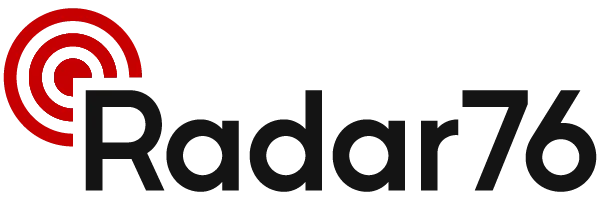Radar76.com - Handphone telah menjadi mitra tak tergantikan dalam menjalani kehidupan yang padat dan sibuk di era modern ini. Sebagai salah satu perangkat utama, HP Apple menonjol dengan fitur-fitur canggihnya yang dirancang untuk meningkatkan produktivitas dan memudahkan multitasking. Namun, dalam pemakaian, masalah seperti iPhone hilang sinyal menjadi hambatan yang perlu segera diatasi agar aktivitas sehari-hari tidak terganggu.
Periksa Jangkauan Area
Mengatasi masalah iPhone hilang sinyal bisa menjadi hal yang membingungkan. Tetapi dengan beberapa langkah sederhana, pengguna dapat mengetahui cara memperbaiki HP rusak tersebut. Salah satu langkah pertama yang dapat dilakukan adalah dengan memeriksa jangkauan area. Pertama-tama, pastikan untuk berada di area yang memiliki jangkauan sinyal yang baik. Pengguna bisa melihat indikator sinyal yang terletak di sudut kanan atas layar iPhone. Jika indikator tersebut menunjukkan jaringan lemah atau bahkan tidak ada sama sekali, ada kemungkinan besar bahwa gadget berada di daerah dengan jangkauan yang buruk. Untuk mengatasi masalah ini, pengguna bisa mencoba untuk pindah ke tempat lain yang memiliki jangkauan sinyal lebih kuat. Selain itu, kamu juga bisa mencoba untuk mengaktifkan mode Pesawat selama beberapa detik, kemudian mematikannya kembali. Ini bisa membantu sinyal iPhone untuk mencari ulang jaringan seluler dan memperbaiki masalah yang mungkin terjadi.
Restart Perangkatmu
Salah satu cara memperbaiki HP rusak yang sederhana namun cukup efektif untuk mengatasi masalah kehilangan sinyal pada iPhone rusak adalah dengan melakukan restart. Restart iPhone hilang sinyal dapat membantu memperbaiki berbagai masalah yang mungkin kamu alami dengan mudah. Untuk melakukan restart iPhone, cukup ikuti langkah-langkah berikut:
- Tekan dan Tahan Tombol Power: Temukan tombol power di sisi atau bagian atas iPhone. Tekan dan tahan tombol power tersebut hingga muncul slider untuk mematikan perangkat.
- Swipe Slider untuk Mematikan: Geser slider yang muncul ke arah kanan untuk mematikan iPhone rusak sepenuhnya. Tunggu beberapa saat hingga layar iPhone benar-benar mati.
- Tekan Tombol Power Lagi: Setelah iPhone dimatikan sepenuhnya, tekan dan tahan tombol power lagi hingga logo Apple muncul di layar. Ini menandakan bahwa iPhone sedang melakukan proses restart.
- Tunggu Proses Selesai: Biarkan iPhone menyelesaikan proses restartnya. Setelah logo Apple muncul, tunggu beberapa saat hingga iPhone kembali hidup dan masuk ke layar kunci.
Memanfaatkan Mode Pesawat
Saat menghadapi masalah iPhone hilang sinyal, langkah sederhana yang bisa dicoba adalah mengaktifkan dan nonaktifkan mode pesawat. Mode pesawat memiliki fungsi untuk memutus semua koneksi jaringan pada perangkat, termasuk jaringan seluler dan Wi-Fi. Dengan melakukan ini, perangkat secara otomatis akan mencoba untuk memperbarui koneksi jaringan setelah mode pesawat dinonaktifkan kembali.
Atasi Masalah Sinyal iPhone Rusak dengan Mengatur Ulang Pengaturan Jaringan
Mengalami iPhone hilang sinyal bisa menjadi pengalaman yang sangat menjengkelkan. Ketika tidak dapat melakukan panggilan telepon, mengirim pesan, atau bahkan mengakses internet, situasi tersebut dapat mengganggu aktivitas sehari-hari. Meskipun telah mencoba beberapa langkah sederhana seperti me-restart perangkat atau memeriksa kartu SIM, namun jika masalah sinyal tetap persisten, ada langkah lain yang bisa dicoba, yaitu mengatur ulang pengaturan jaringan.
Langkah-langkah Mengatur Ulang Pengaturan Jaringan:
- Buka Settings di iPhone kamu: Akses aplikasi Settings di perangkat iPhone. Biasanya, ikon Settings dapat ditemukan di layar utama perangkat.
- Pilih General: Setelah masuk ke menu Settings, cari dan ketuk opsi ‘General’. Ini akan membuka submenu yang berisi berbagai pengaturan umum perangkat.
- Scroll ke bawah dan pilih Reset: Di dalam menu General, gulir ke bawah sampai kamu menemukan opsi ‘Reset’. Ketuk opsi ini untuk melanjutkan.
- Pilih Reset Network Settings: Di dalam menu Reset, kamu akan melihat beberapa opsi untuk mengatur ulang berbagai pengaturan perangkat. Pilih opsi ‘Reset Network Settings’ untuk mengatur ulang pengaturan jaringan.
- Masukkan password iPhone kamu untuk konfirmasi: Setelah memilih opsi Reset Network Settings, iPhone akan meminta kamu untuk memasukkan password perangkat sebagai tindakan konfirmasi. Masukkan password dengan benar.
- iPhone akan restart secara otomatis: Setelah memasukkan password dengan benar, perangkat akan mulai mengatur ulang pengaturan jaringan. Proses ini akan memakan waktu beberapa saat, dan iPhone akan secara otomatis restart setelah selesai.
Mengatur ulang pengaturan sinyal iPhone bisa menjadi solusi yang efektif untuk mengatasi masalah sinyal yang hilang. Dengan melakukan ini, perangkat akan memulai kembali pengaturan jaringan secara keseluruhan, termasuk koneksi Wi-Fi, Bluetooth, dan jaringan seluler. Namun, penting untuk diingat bahwa setelah melakukan pengaturan ulang jaringan, kamu mungkin perlu memasukkan kembali beberapa informasi seperti password Wi-Fi atau pengaturan APN untuk jaringan seluler.